

|
WPS是英文Word Processing System(文字处理系统)的缩写。它集编辑与打印为一体,具有丰富的全屏幕编辑功能,而且还提供了各种控制输出格式及打印功能,使打印出的文稿即美观又规范,基本上能满足各界文字工作者编辑、打印各种文件的需要和要求。 上期内容我们介绍了如何快速统计多数据总值的小公式,今天,再来带大家了解一下快速填充文本序号的小技巧吧~ 工作中,我们时常会遇到带有文本的序号,例如:工号、学号、产品编号、型号、合同编号等等...... 有些带规律的文本序号可以直接快速填充,可是有些被打乱顺序的序号就无法双击填充操作了!那面对这种无序文本序号的录入时,我们是否真要一个一个手动去输入呢? 答案当然是——不需要! 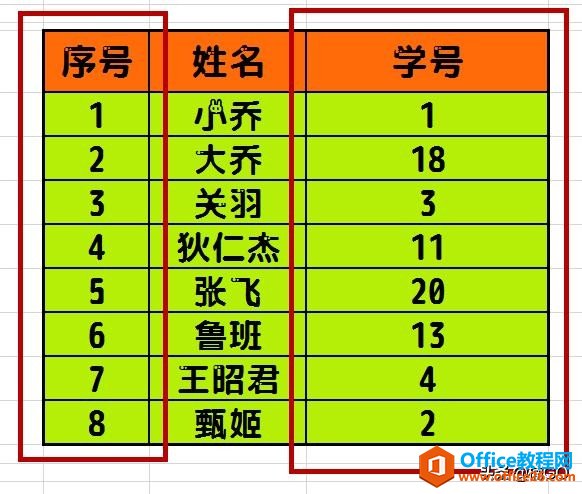 现在,就让我们以下图中的序号为例,快速将它改为“序号X”的格式吧。wps下一页如何增加_wps下一页增加的方法 首先,将所要修改的单元格全部框选,接着点击鼠标右键,选择“设置单元格格式”(也可使用快捷键:crtl+1),再调至“数字”窗口,选中“自定义”格式,将系统默认的G通用格式修改为文本+序号的格式,即:序号0,最后点击确认完成。 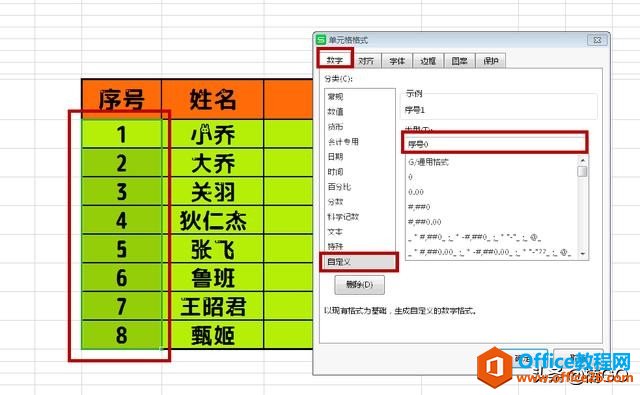 那如果我们想要将下列被打乱顺序的数字学号改为“学号XXXX”的格式,又该怎么修改自定义呢? 其实很简单,只需要在文本后面多加三个0就好!也就是:学号0000。 因为,这里的0仅代表着数字字符,也就是说,它的个数决定着我们的序号位数,且当序号不足指定位数时,系统会自动以0来前置填充。 所以,序号X=序号0,学号XXXX=学号0000,合同编号XXX=合同编号000,SXTYxx=SXTY00...... 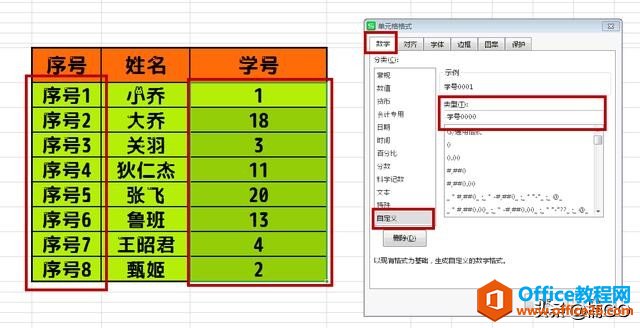 那除了这种修改已有的序号格式的作用以外,我们所学的这个自定义格式呢,它还可以用于提前设定格式使用。 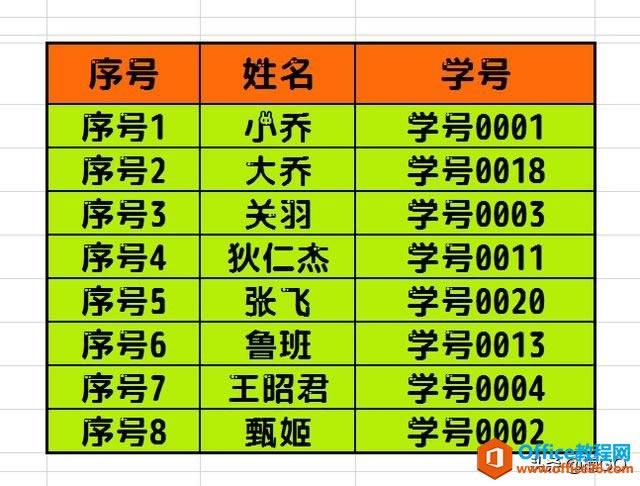 ? ?当我们提前在空白单元格上设置好固定格式以后,大家只需在单元格中输入简单的数字序号,然后按下回车键,就可以让系统自动为我们生成带文本的格式啦~ 怎么样?以上方法简单吧?你学会了么? 如果今天的内容对你有帮助的话,就请点击关注加入我们吧~O(∩_∩)O~ 让我们每天都来分享一个速升办公效率小技巧,从此与无效加班 Say 拜拜~ 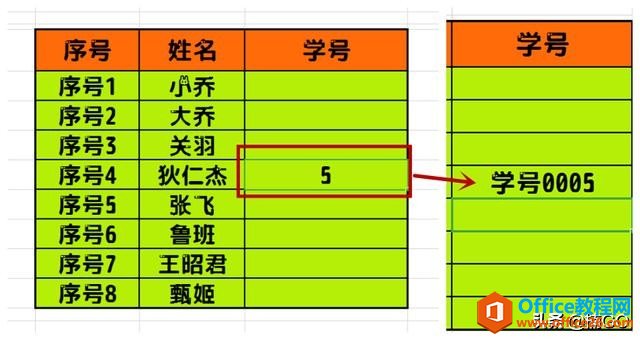 在中国大陆,金山软件公司在政府采购中多次击败微软公司,现的中国大陆政府、机关很多都装有WPS Office办公软件。 |
温馨提示:喜欢本站的话,请收藏一下本站!